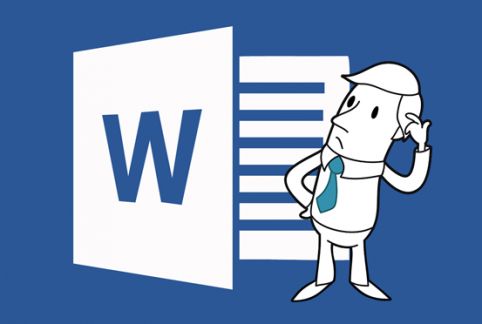Bài 36: Thiết lập cơ chế bảo vệ tập tin
Khóa học Microsoft Office Powerpoint 2010





TÓM TẮT BÀI HỌC
Việc thiết lập cơ chế bảo vệ tập tin sẽ giúp tập tin thuyết trình tránh những cặp mắt tò mò vô tình hay cố ý đọc nội dung. Để làm được điều này, chúng ta cần phải kích hoạt chế độ bảo mật cho tập tin bằng mật mã trên MS Powerpoint.
BÀI HỌC CÙNG CHƯƠNG
Chương 8: Chia sẻ, so sánh và trộn tài liệu
GIẢNG VIÊN
Giảng viên Nguyễn Xuân Dzu với hơn 20 kinh nghiệm giảng dạy các bộ môn về CNTT như: Phần cứng – Phần mềm, mạng máy tính, đồ hoạ, Tin học văn phòng, Multimedia, MacOS/OSx, iOS. Ngoài ra thầy còn đảm trách các bộ môn chuyên ngành như: Quản trị hệ thống mạng Windows – Linux – Novell Netware – DSM,...Thầy từng tham gia những dự án về CNTT lớn cho các tỉnh Bình Phước, Bình Dương, Đồng Nai, thực hiện công tác đào tạo cho các CBNV. Với phong cách truyền đạt kiến thức vui vẻ, độc đáo đề cao tính hiệu quả giúp người học thoải mái, dễ nhớ bài.